Один из плюсов мобильного оператора Yota - безлимитный интернет-трафик не зависимо от тарифа (до декабря 2016). Но есть у Yota, как и у любых других операторов, минусы, одни из них заключается в запрете на техническом уровне раздачи Интернета на сторонние устройства. В данной статье вы узнаете как обойти это ограничение на примере Yota.
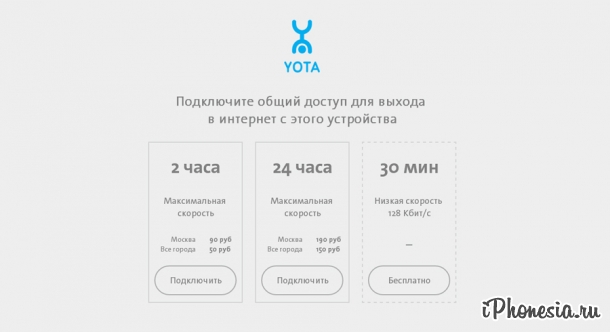
Как работает ограничение Yota на раздачу Интернета? Дело в том, что автоматика провайдера блокирует устройства, значение TTL которых, отлично от TTL устройства, раздающего Интернет. Суть процесса обхода ограничения сводится к тому, чтобы уравнять значения TTL раздающего и подключенного к нему устройств.
Число TTL обозначает время жизни пакетов трафика. По умолчанию оно равно 64 (иногда 128). То есть, соединяясь с сетью оператора, в данном случае с Yota, устройство передаёт ему значение по умолчанию, например, 64 или 128. Но если соединение осуществляется не напрямую, а через роутер, то значение TTL уменьшается на одну единицу. В результате этого сеть Yota видит, что пользователь использует дополнительные устройства.
Простыми словами, раздавая Интернет через смартфон или планшет, мы заставляем его работать в качестве маршрутизатора - сеть это видит и принимает меры, урезая скорость. Конечно, её можно поднять за отдельную плату, но зачем?
Проще всего в обходе данного ограничения придется пользователям компьютеров Mac, поэтому с них мы и начнем.
Обход ограничений на Mac.
1. Запустите на компьютере Mac стандартное приложение «Терминал» (Terminal). По умолчанию, оно расположено в папке «Другие».
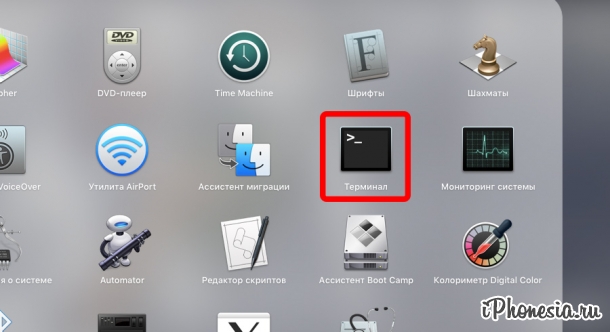
2. Скопируйте в «Терминал» следующую командную строку:
Sudo sysctl -w net.inet.ip.ttl=65
3.
Нажмите на Enter и введите пароль от системы, после чего снова нажмите на Enter.
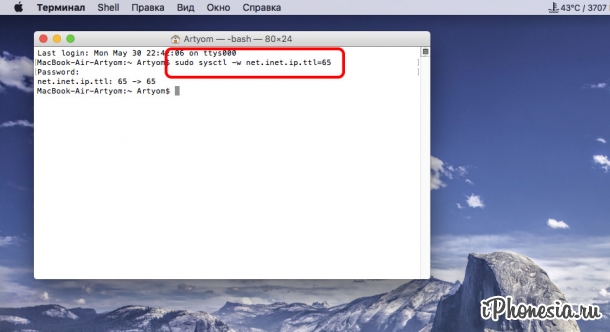
4. Готово. На этом настройка завершена.. После перезагрузки системы, система вернет значение TTL к стандартному значению. Для того чтобы установить значение TTL на постоянной основе, необходимо создать файл sysctl.conf в скрытой папке etc . Полный путь будет выглядеть как /etc/sysctl.conf . Открываем файл и вписываем в него следующую строчку:
net.inet.ip.ttl=65
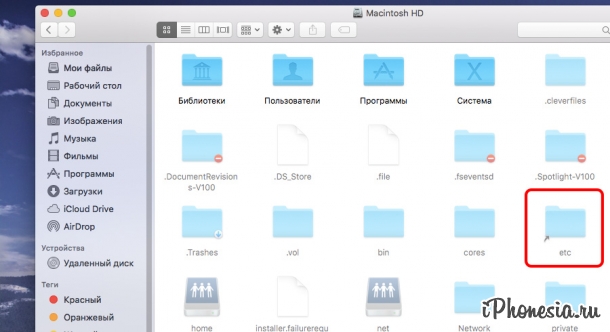
Инструкцию по включению отображения скрытых файлов и папок вы можете прочитать в нашей статье .
Обход ограничений на Windows.
Regedit
2.
Переходим по пути HKEY_LOCAL_MACHINE\SYSTEM\CurrentControlSet\Services\Tcpip\Parameters
.
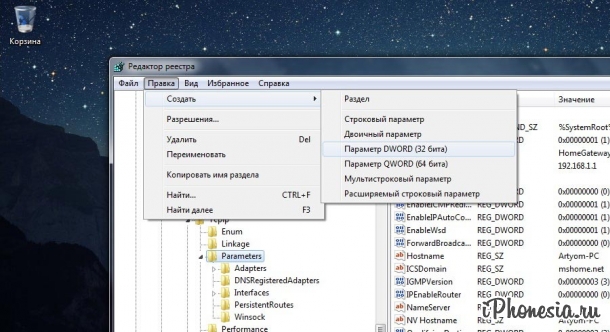
3. Создаём параметр DWORD (32 бита) и присваиваем ему имя DefaultTTL, вбиваем в него значение 65 (в десятичной системе).
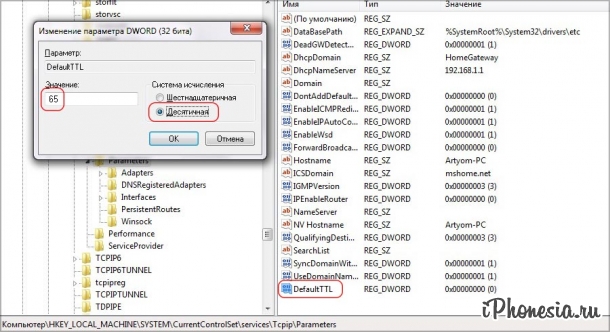
4. Готово. Можно активировать соединение и подключиться к сети.
Обход ограничений на iOS.
На мобильной операционной системе iOS чтобы исправить TTL-файл нужно воспользоваться твиком TetherMe в магазине Cydia. Единственный минус этого решения - этот способ только для тех, у кого стоит джейлбрейк.
Обход ограничений на Android.
По умолчанию TTL большинства Android-устройств имеет значение 64, тогда как у Windows это значение равно 128. Для того чтобы изменить TTL смартфона, обязательно потребуются root-права. Те, кому дорога гарантия, не советуется пользоваться данным способом.
Для изменения значение TTL на Android установите приложение TTL Editor . После перезагрузки, значение возвращается к стандартному. Еще раз напоминаем, что для работы приложения нужны root-права.
сайт отмечает, что обойти ограничение, наложенное Yota, через VPN не получится. Самый надежный, и наверное, единственный простой способ - изменение TTL-файла.
Данная инструкция аналогично применяется и для других мобильных операторов: «Билайн», «МегаФон», «МТС», Tele2 и другие.
Присоединяйтесь к нам во
TTL - время жизни пакета данных в протоколе IP. Чем TTL может заинтересовать обычного пользователя? Наверняка, большинство из Вас оказались на этой странице с целью узнать, как обойти ограничения на раздачу интернета со смартфона. Контроль TTL используется операторами мобильной связи для обнаружения трафика несанкционированного подключенного устройства. Из этого обзора Вы узнаете, как именно TTL помогает провайдеру узнать о раздаче интернета с помощью Wi-Fi или USB и каким образом обычному абоненту обхитрить жадного оператора. Мы постараемся доходчиво объяснить, что такое TTL и как это значение может помочь абонентам.
Принцип работы TTL
К сожалению, безлимитный мобильный интернет без каких-либо ограничений на сегодняшний день не предоставляется ни одним оператором. Существуют тарифы, которые предусматривают отсутствие ограничений по скорости и трафику, но при использовании SIM-карты только в смартфоне. Также нельзя делиться интернетом с другими устройствами. Если вы включите на смартфоне точку доступа Wi-Fi или подключитесь к ноутбуку по USB, оператор моментально зафиксирует этот факт и предпримет соответствующие меры (предложит дополнительно заплатить). Многие недоумевают, что за технологии позволяют провайдеру вычислить раздачу интернета. На самом деле все гораздо проще, чем кажется. Чтобы не позволять абонентам делиться интернетом с другими устройствами, оператору достаточно контролировать TTL. Например, если Вы включите на телефоне режим модема, исходящий от подключенных устройств TTL будет на 1 меньше, чем у смартфона, на что незамедлительно отреагирует провайдер. Манипуляции с ТТЛ позволяют обойти ограничение на тетеринг.
Если вы все еще не поняли, что такое TTL и какой у него принцип работы, ознакомьтесь с приведенной ниже инфографикой.
Девайс работает без раздачи интернета.
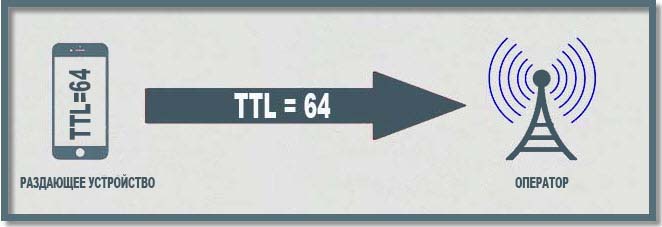
У iOS и Android устройств TTL по умолчанию равен 64. Если телефон не раздает интернет другим устройствам, все пакеты уходят к оператору со значением TTL=64.
Девайс раздает интернет.
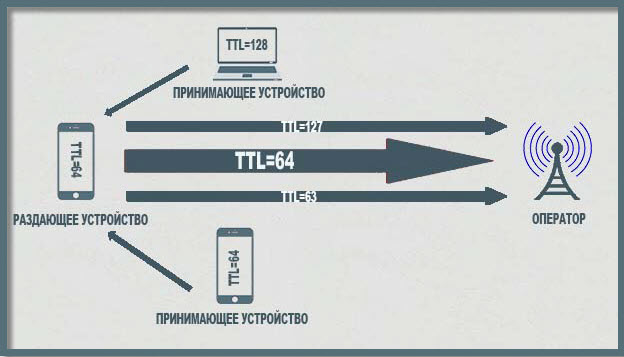
При попытке раздачи интернета с помощью Wi-Fi, Bluetooth или USB на другие устройства, например, ноутбук и еще один телефон, пакеты от раздающего устройства, по-прежнему, уходят со значением TTL=64. Пакеты от компьютера/ноутбука до раздающего интернет устройства доходят со значением TTL=128 (значение для Windows по умолчанию), теряют единицу на раздающем устройстве и уходят к оператору с TTL=127. Пакеты от принимающего интернет телефона доходят до раздающего устройства с TTL=64 и уходят к оператору с TTL=63, потеряв одну единицу. Для оператора это означает, что абонент раздает интернет, о чем свидетельствуют пакеты с тремя разными значениями TTL. В итоге, провайдер предпринимает соответствующие меры в отношении такого абонента.
Девайс раздает интернет с корректировкой TTL.
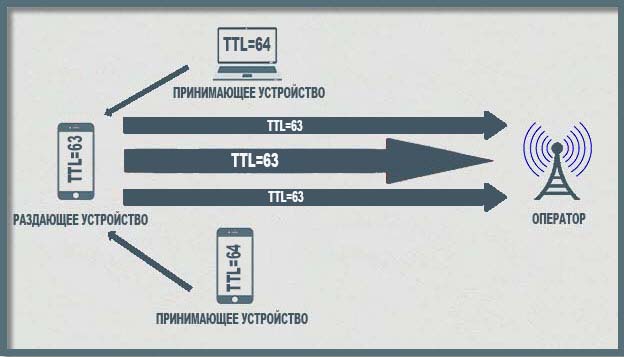
Чтобы оператор не вычислил факт запуска тетеринга, необходимо изменить на раздающем интернет устройстве TTL по умолчанию таким образом, чтобы пакеты с других устройств при потере единицы от TTL имели значение, которое было задано для раздающего устройства “по умолчанию”. На приведенной выше картинке видно, что после корректировки значение TTL на раздающем интернет телефоне равно 63. iOS и Android девайсы имеют TTL=64, но после прохождения пакетов через раздающее устройства TTL теряет единицу и поступает к оператору со значением 63. Получается, оператор не видит ничего подозрительного и абонент может раздавать интернет без каких-либо ограничений и дополнительной оплаты.
Если принимающее интернет устройство имеет TTL по умолчанию не 64, нужно внести соответствующие изменения. Например, если вы хотите раздать интернет на ноутбук или компьютер, который имеет TTL=128, вам нужно изменить его на 64. Такая схема позволяет одновременно раздавать интернет на компьютер, а также iOS и Android устройства. Если по какой-то причине Вы не можете изменить TTL на ПК, то измените TTL раздающего устройства на 127. В итоге пакеты будут уходить к оператору с одинаковым значением и никаких подозрений не возникнет. Правда, у такой схемы есть недостаток. У вас не получится одновременно с компьютером подключить к интернету iOS и Android устройства, если у них TTL по умолчанию не 128.
Девайс раздает интернет с корректировкой и фиксацией TTL.
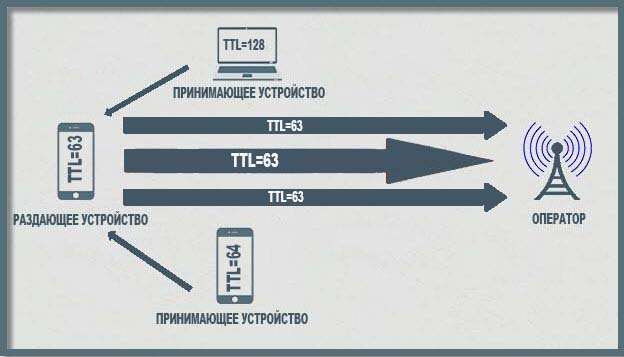
Данная схема является самой удобной. Вам необходимо изменить и зафиксировать TTL для любых исходящих пакетов. То есть, абсолютно не важно, какие устройства будут подключаться к интернету. Такой вариант будет идеальным для тех, кто не может изменить TTL на принимающем устройстве, например, smart-tv или игровые приставки. Недостаток этого способа заключается в том, что он подходит не для всех телефонов.
Добрый день уважаемые читатели блога, сегодня я хочу вас спросить, а умеете ли вы по команде пинг определить какое устройство или операционная система вам отвечает, если нет, то вы пришли по адресу и я вам расскажу еще одно назначение утилиты ping . Думаю данный материал, будет полезен как новичкам, так и продвинутым пользователям, особенно когда вы ищите причину неисправности в сети или сервисе, встречал много раз, что вы думаете, что вам отвечает один сервер, а на самом деле это другой, так как кто то, что то поменял и не задокументировал.
Значение ttl
Именно время жизни пакета (TTL) нам и поможет, определить кто там с другой стороны. У каждой операционной системы этот показатель свой, так например
- Cisco TTL > равен 255
- ttl windows > равен 128
- Unix ttl > равен 64
- Android и IOS Apple> 65
- Lumia > 130
Как видите у всех он разный, и давайте разбираться, для примера я пропингую коммутатор Cisco, для этого открываем командную строку Windows , у вас может и linux быть.
Пишем ping 10.152.1.1 (у вас может быть другой адрес)
Как видите значение ttl тут 255, что и показывает, что отвечает вам IOS у устройства Cisco, как видите команда ping отлично узнала операционную систему хоста с другой стороны.

Попробуем пропинговать unix систему, у меня например в локальной сети шлюзом выступает Kerio Control, на linux версии. Пингуем.
Пишем ping 192.168.5.1 (у вас может быть другой адрес)
Как видите тут значение ttl равно 64, что означает unix платформу, так могут отвечать различные D-link устройства и другие домашние роутеры.
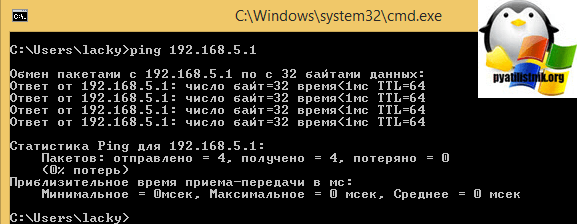
Давайте еще проверим Windows платформы, например у меня есть Windows 8.1 в локальной сети, сделаем пинг. И видите, что оно равно 128, как я и говорил.

Вот вам. тогда загадка, пингуем Windows Server 2012 R2, на нем есть веб сайт relay.aetp.ru. Что вы видите, а то что значение ttl равно 120, но в Windows же 128 по умолчанию идет, не стыковка 🙂
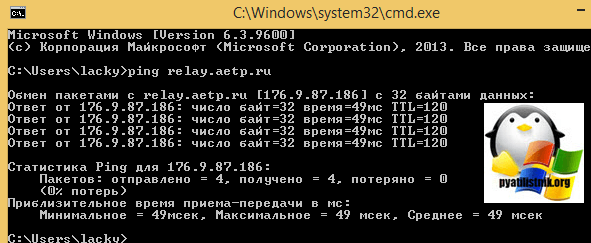
Все дело в хопах, помните в определении я вам говорил, что значение ttl уменьшается на единицу при следующем шаге и проходе через маршрутизаторы, давайте произведем трассировку до данного адреса.
tracert relay.aetp.ru
Как видите сетевой пакет проходит не один хо до нужного адреса, и на определенных этапах он теряет от ttl по единичке. Все теперь вы знаете как узнать ttl windows.
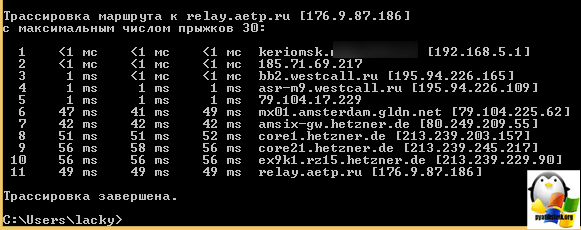
Как изменить ttl windows
Давайте рассмотрим ситуацию, что вам нужно изменить ttl windows, поверьте бывают такие ситуации в жизни, примером может быть компания Yota, с ее дурацкой политикой ограничений Yota на раздачу Wi-Fi. Представим ситуацию, что взяли себе оператора Yota на телефон и решили раздать Wifi на ноутбук, но вы даже не знали подводных камней. в плане фильтрации пакетов со стороны Yota. Она жестко режет скорость, и режет она посредством значения ttl, оно должно быть 64, а если у вас дополнительное устройство, то это лишний хоп и значит ttl меньше, вот для обхода этой подставы с раздачей Wifi на ноутбук от Yota, мы и изменим ttl. Менять ttl мы будем в Windows 10, но данные действия подойдут и для Windows 7 и 8.1.
Нажимаем Win+R и вводим regedit
В итоге у вас откроется редактор реестра Windows. Вам нужно перейти в ветку реестра
HKEY_LOCAL_MACHINE\SYSTEM\CurrentControlSet\Services\Tcpip\Parameters
В разделе вам нужно создать значение, все зависит от разрядности Windows , если 32 битная, то создаем параметр DWORD (32 бита), если 64 битная, то QWORD (64 бита). Я создаю QWORD.
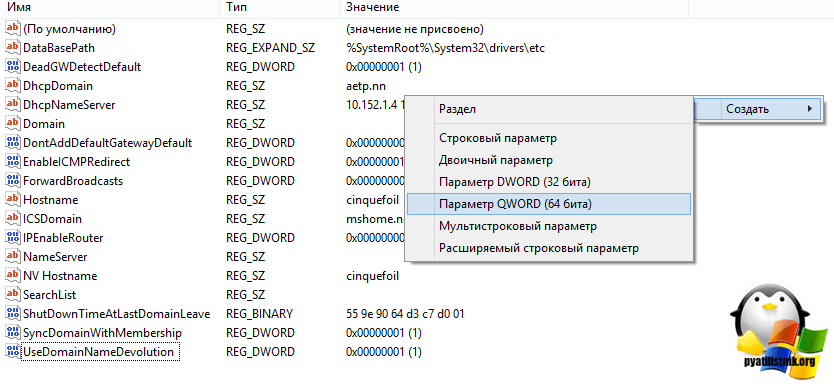
Задаем ему имя DefaultTTL и значение и устанавливаем его значение 65 для Android и iOS или 130 - Lumia, Nokia, Microsoft Phone и обязательно перезагружаемся!!!
эта лишняя единица, как раз и пойдет на лишний скачок через ваш телефон с ноутбука и Yota ничего не увидит, как видите изменить ttl windows 10, очень просто.
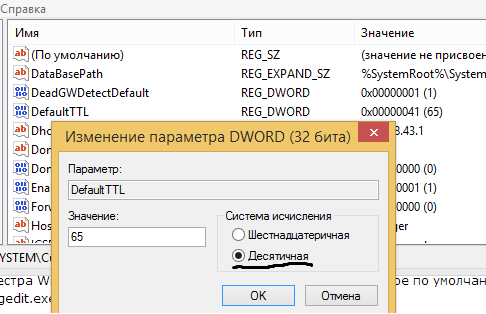
Как изменить ttl Ubuntu, Debian
И так с Windows мы уже научились, менять ttl, но не у всех стоит именно он, есть люди с Ubuntu например, давайте учиться как обойти ограничение на раздачу интернета через телефон на компьютер с Ubuntu на борту, в случае, если ваш оператор Йота, вы должны сделать несколько простых вещей.
1) Нажать одновременно Ctrl+Alt+T . Так вы вызовете терминал.
2) Ввести первую команду:
sudo vi /etc/init.d/local.autostart
Нажать Enter .
3) Попросит ваш пароль, вводим, жмем Enter , далее жмем i - это введет редактор vi в режим редактирования.
4) Вводим сам скрипт фиксирования TTL Ubuntu на значении 65, если у вас Android или iOS
(у них стандартный TTL=64), если вы обладатель Люмии
, где стандартный TTL равен 128, вам вместо 65 нужно прописать 129. Все это по простейшей формуле, ttl на компе должен быть на 1 больше, чем ttl на телефоне, с которого вы раздаете.
Теорию я вам рассказал, а теперь сам скрипт:
#!/bin/bash
sudo iptables -t mangle -A POSTROUTING -j TTL --ttl-set 65 (вот это значение меняйте сами, теория выше в помощь)
6) Теперь необходимо проставить скрипту права на запуск:
sudo chmod +x /etc/init.d/local.autostart
Нажимаем Enter .
7) Теперь последнее, добавляем все это дело в автозапуск:
sudo update-rc.d local.autostart defaults 80
8) Нажимаем Enter . Все будет делаться автоматически и без вашего участия.
Как изменить ttl MacOS
Ну и конечно, нельзя обижать яблочников 🙂 Для изменения ttl на mac делаем следующее
Идем в /Library/StartupItems . Открываем терминал и прописываем: ~> cd /Library/StartupItems/
Создаем там папку (например, это будет yota ). В терминале пишем: /Library/StartupItems> sudo mkdir yota
Идем туда. В терминал вставляем: /Library/StartupItems> cd yota/
4) Создаем там скрипт (он должен называться так же как и папка
), который хотим выполнять.
Для создания скрипта в терминал вбиваем:
/Library/StartupItems/yota> sudo vim yota
И тут откроется редактор Vim! Сюда копируем сам скрипт:
# Скрипт смены ttl на Mac OS X:
#!/bin/sh
sudo sysctl -w net.inet.ip.ttl=65
И закрываем Vim с сохранением результата, вводим в виме (редакторе): yota
5) Создаем файл параметров StartupParameters.plist.
/Library/StartupItems/yota> sudo vim StartupParameters.plist
И тут опять откроется редактор Vim
! Сюда копируем содержание файла параметров:
Самое главное, чтобы в строчке Provides было прописано то же имя, что и название скрипта и название папки:
{
Description = "Add static routing tables";
Provides = ("yota");
Requires = ("Network");
OrderPreference = "None";
}
И опять закрываем Vim с сохранением результата, для этого вводим: w! StartupParameters.plist
6) Выставляем права на выполнение нашему скрипту.
/Library/StartupItems/fuckingyota> sudo chmod 755 yota
7) в итоге получаем: /Library/StartupItems/yota> ll
Для обхода ограничений операторов на раздачу интернета иногда нужно сменить значение TTL. На телефоне или на ПК – это зависит от схемы обхода. Как уже , суть в том, чтобы сравнять значения TTL на раздающем и принимающей устройстве. Одной из схем является оставить TTL на раздающем телефоне как есть, а на компьютере откорректировать TTL. Рассмотрим подробнее эту логику этой схемы.
Зачем менять TTL на Windows
По умолчанию время жизни пакета на телефоне и ПК разное. Для Android и iOS устройств это значение равно 64. Для Windows 128 (хотя зависит от версии). Без
Пакеты уходят к оператору с единственным возможным значением TTL=64
Дальше неопытный владелец телефона донора запустил тетеринг (раздачу интернета) и пытается использовать интернет дополнительно на ПК. Что получается: пакеты от донора уходят, по-прежнему, с TTL=64. Пакеты от ПК до донора доходят с TTL=128 (значение на ПК по умолчанию), на доноре теряют единицу и уходят к провайдеру с TTL=127. В итоге оператор видит пакеты с двумя разными значениями TTL, что невозможно, если телефон-донор не раздает интернет в режиме точки доступа, и блокирует раздачу, предлагая ее оплатить.
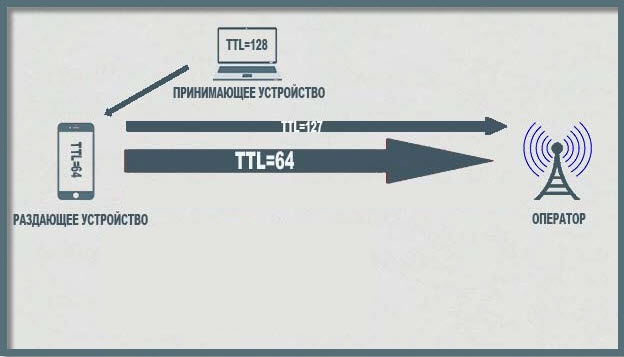 Так палятся раздатчики интернета — здесь разные TTL
Так палятся раздатчики интернета — здесь разные TTL
Таким образом, чтобы обмануть оператора, надо сравнять значения TTL. В этой статье мы делаем это путем изменения TTL на ПК.
Сначала надо узнать, какой TTL у телефона. Как было сказано, для устройств на Android и iOS это значение равно 64. (Для других устройств поищите сами). То есть надо сделать так, чтобы пакеты от ПК тоже улетали со значением TTL, равным 64. Учитывая, что при проходе через каждый узел значение TTL уменьшается на единицу, нам надо установить на Windows TTL=65 (поскольку телефон – узел, при проходе через который пакета с ПК его значение TTL будет уменьшатся на единицу). Каким бы ни был TTL вашего раздающего телефона, ваша цель – установить на Windows на единицу большее значение. У нас это 65.
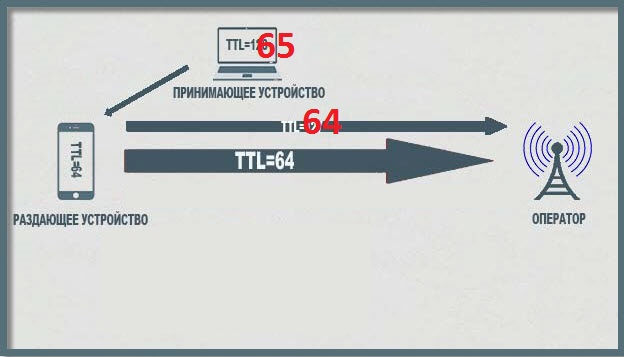 Что нам надо — TTL=65 на компьютере
Что нам надо — TTL=65 на компьютере
Как отредактировать TTL в реестре Windows
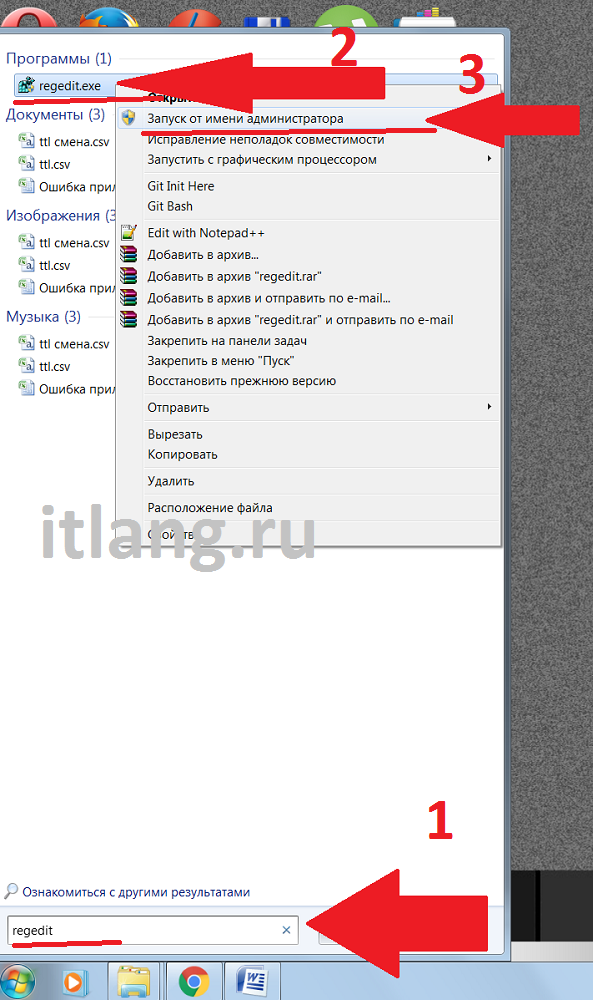
HKEY_LOCAL_MACHINE
\SYSTEM
\CurrentControlSet
\Services
\Tcpip
\Parameters
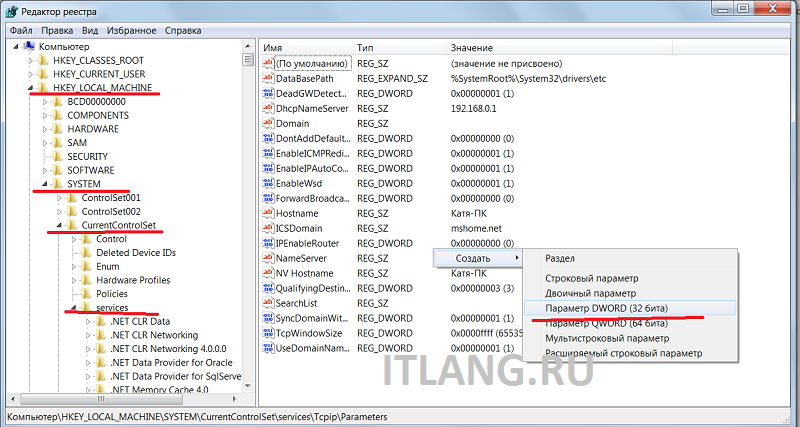
- В ней как раз задаются параметры пакета, в том числе TTL. Нужно создать параметр с именем DefaultTTL. Для этого щелкните правой кнопкой мыши на правой панели и выберите «Создать» -> «Параметр DWORD (32-бита)».
- Параметр создался.
- Задайте его значение. Для этого дважды щелкните и введите число 65, выбрав десятичную систему счисления.
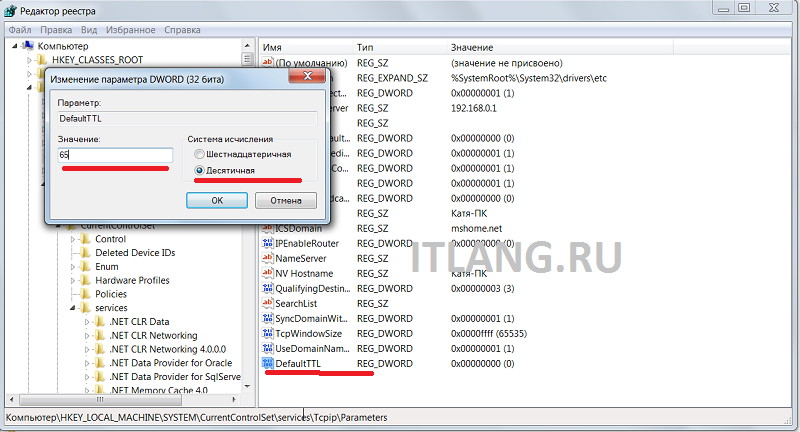
Для пользователей Windows Vista, 7, 8, 8.1 нужно ещё добавить такой же параметр реестра по адресу: HKEY_LOCAL_MACHINE\SYSTEM\CurrentControlSet\Services\Tcpip6\Parameters
- Перезагрузите компьютер.
Как узнать текущий TTL на Windows
Для проверки значения TTL можно «пингануть» текущий компьютер, то есть отправить пакет самому себе. Это делается из командной строки.
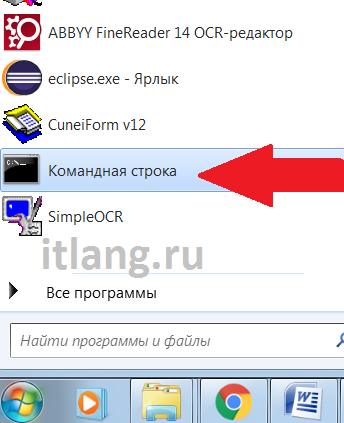
Найдите в меню «Командную строку» и в открывшемся окне наберите команду

127.0.0.1 – это адрес локального компьютера в сети интернет, то есть ваш комп. В общем TTL=128 – это текущий TTL (Мой скриншот сделан до смены TTL, то есть это значение до изменений. У вас после изменений должно быть значение 65).
Быстрый способ
Можно сменить TTL программно, для этого нужно скачать специальный TTL-патч. Я выложила его, так что скачать его можно .
Я проверила этот патч на своем компьютере под Windows 7, сменив значение на 65 — все получилось.
Просто запустите файл от имени администратора и введите в поле значение 65. А потом на всякий случай перезагрузите компьютер.
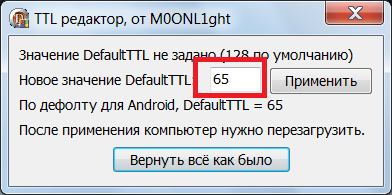
Не сказать, что это лучший и безопасный способ, но вроде пока все ок, компьютер не взорвался.
Этот способ самый быстрый.
Надеюсь, вы поняли, как изменить TTL на Windows и зачем это делать.
Вот и появился новый федеральный оператор мобильной связи Yota. Меня прежде всего заинтересовали условия с безлимитным 4G интернетом, поскольку являюсь обладателем флагмана от самсунга Galaxy S5.
Про тарифы рассказывать не буду, все подробно расписано на официальном сайте Yota .
Я стал одним из первых обладателей данной сим-карты, отправив запрос, через специальное приложение.
Все замечательно было бы, но есть пару но:
1. Samsung Galaxy S5, как и все остальные самсунги, на данный момент официально не разлочены под LTE от Yota. Проблема решается ожиданием выхода свежей прошивки (на август 2014 её нет). Я же проблему решил путем получения root на устройстве и парой команд в консоли .
2. Использовать 4G интернет на полной скорости по условиям договора можно только на телефоне. Вставлять симку в usb модем, использовать телефон как точку доступа (тетеринг) - нельзя. Точнее можно, но скорость при этом урежут до 1 мбит/сек, а с сентября данная услуга вообще станет платной.
Изучив тему на разных сайтах я так и не понял каким образом yota определяет, что телефон используется в качестве точки доступа, но попытался обойти данное ограничение. Перепробовав кучу софта с Google Play Market, который по своей сути, только активирует штатную точку доступа для телефона, результата не добился. Постоянно вылезало уведомление, о том, что телефон используется в режиме точки доступа.
Погуглив еще какое-то время я наконец нашел решение Tether от команды ClockworkMod. Радует, что решение кроссплатформенное (Android, iOs, Blackberry).
Вкратце расскажу, что нужно сделать для платформы Android:
1. Установить приложение на телефон с маркета по ссылке выше
2. Скачать приложение клиент, для Windows (для Mac OS вроде как тоже есть)
3. Установить ADB драйвера для своего телефона (для Galaxy S5). Если у вас другой телефон то актуальные рабочие драйвера проще всего найти на 4pda или на сайте производителя.
4. Активировать режим разработчика на телефоне. Для этого нужно зайти в настройки - об устройстве и 5-10 раз тапнуть на номер сборки. После чего в настройках появится дополнительный пункт параметры разработчика.
5. В настройках разработчика активировать режим отладка по USB
6. Подсоеденить USB-кабель к телефону, и запустить Tether клиент на компьютере и телефоне.
7. Наслаждаться высокоскоростным интернетом на компьютере или ноутбуке без ограничения скорости.
Стоит так же отметить, что скорость торрент-трафика все равно будет урезана, так же как и VPN трафик. Ну и главный минус этого способа, это постоянное подключение телефона к компьютеру по USB и отсутствия возможности напрямую раздачи по WiFi.
UPD: Приложение платное, полноценный триал 12 дней. Для тех, кто жидится покупать, на 4pda можно скачать бесплатно
UPD2: Есть аналогично приложение pdaNet+ (Enable USB tether), работает по тому же принципу. Требует клиента на PC и приложения на устройстве. Работает опять же к сожалению только через USB. Есть Wifi и bluetooth режимы, но по сути это просто активация стандартного режима раздачи интернета и Yota это палит и режет скорость, так что пока только USB.
UPD3 17.03.2015:
Что делать если хочется раздавть интернет через Wi-fi? Как стало ясно, механизм определения тетеринга йотой заключается в мониториге TTL (time
to
live
)
, что это такое расказывать не буду кому надо сам разберется. Так смысл в том, что при входе в интернет с устройства в которое вставлена сим-карта йота, TTL равен 64, при включении тетеринга TTL увеличивается на единицу и равен 65, более подробно можно почитать на хабре . Я лиш опишу варианты решения проблемы:
1. Уменьшить TTL на клиенте до 64
2. Уменьшить TTL на раздающем устройстве до 63
Решение для первого варианта если вы выходите из под Windows поменять TTL в реестре, инструкция с 4pda:
На компьютере нажимаем - пуск -> Выполнить -> в строке пишем regedit.
Открывается реестр идем -> HKEY_LOCAL_MACHINE \SYSTEM\CurrentControlSet\Services\Tcpip\P arameters
В правом окне щелкаем правой кнопкой мыши - > Создать -> Новый параметр DWORD (32 бита) -> Называем его "DefaultTTL"
Правой кнопкой по новому параметру -> Изменить -> На системе исчисления ставим точку "Десятичная" , в поле значение прописываем (ТТL 65).
Все сохраняем и перезагружаем компьютер.
Для решение проблемы вторым способом можно воспользоваться любой софтиной которая правит TTL, тут увы все программы, что я пробовал, требуют рут. На своем андроиде я использую TTL Editor (требует BusyBox, предлагает установить при запуске в случае отсутствия на устройстве).
С другими способами обхода ограничений, в т.ч. для владельцев продукции от Apple, можно ознакомиться в соответсвующей ветке на 4pda .









